发布日期:2022-07-20 浏览次数:
SolidWorks 可通过将鼠标指针移到图形区域中的实体上并【单击Tab键】即可实现零部件的隐藏 ,单击【Shift + Tab】键显示可以切换装配体零部件的可见性,如下图所示:
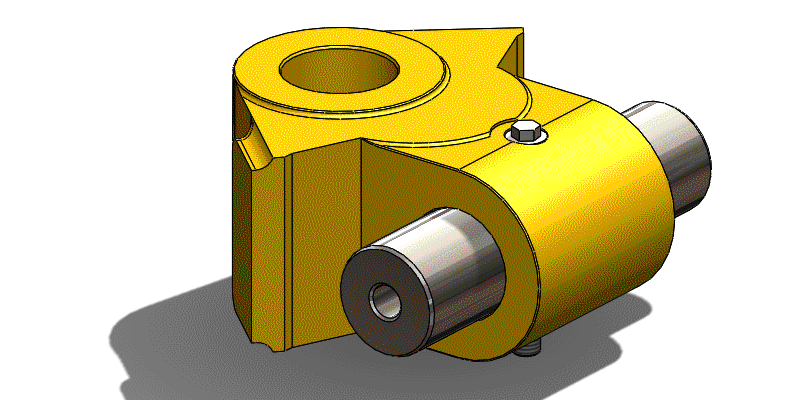
如果我们想在装配体中显示所有隐藏的实体,可以通过【Tab 键】组合轻松实现。
◉ 将指针移动到图形区域
◉ 按住【Ctrl + Shift + Tab】将暂时将隐藏的实体/组件显示为透明实体
◉ 单击透明主体使其可见。
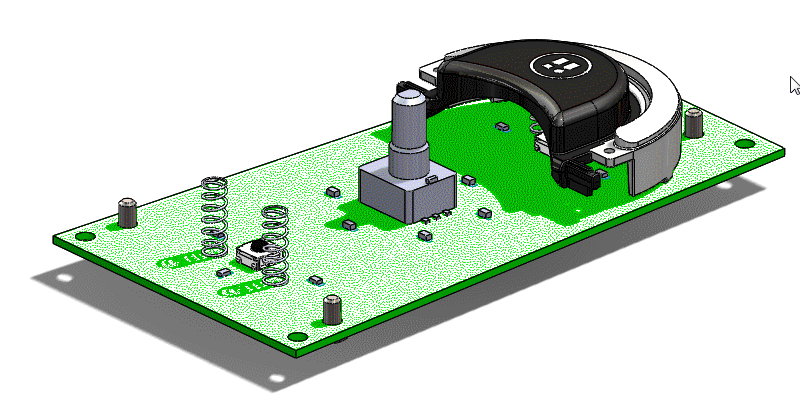
为了让工程师们更方便的使用SolidWorks,每年都会对功能进行更新,目前2022版本也有很多好用的功能。
混合建模
SolidWorks 2022提供新的混合建模功能,使用这些文件就像使用本地几何一样,创建倒角、挤压、参考平面等功能,不再需要中间格式和布尔操作。
异型孔向导
SolidWorks 2022的异型孔向导,尺寸方案可通过定义弧切线或中心的方式定义槽长度。此外在定位槽时,工程师们可以通过“TAB”键在垂直方向和水平方向之间切换槽口。
拔模
SolidWorks 2022中,可通过分型线在两个方向上进行拔模,而不必创建两个独立的拔模特性。
螺柱向导
SolidWorks 2022提供了新的螺柱向导,添加了可以在3D注释或2D工程图中调用的装饰性线程。
配置属性
在SolidWorks 2022中,特定于配置的属性被分成两个选项卡:配置属性和属性摘要。在第一个选项卡中,正如大家所期望的那样添加属性信息,同时您可以使用下拉菜单选择应用于哪个配置。
属性摘要选项卡提供了基于自定义属性比较配置的有用方法。设计师有时无法选择他们从供应商那里收到的文件,但仍然需要通过几种不同的制造方法来支持设计。SolidWorks 2022提供了快速高效完成工作所需的工具,同时提高了关键产品信息的可见性。
次结构件
SolidWorks可以轻松地使用“结构系统”创建框架和结构。SolidWorks 2022 增强了次结构件功能、增加了连接元素等。在SolidWorks 2022中创建多个次结构件非常快,您只需要选择一个点和多个主体即可完成。所有的边角管理就像过去一样直观地定义,让大家完全控制最终结果。
定义和插入连接元素
当工程师的设计需要连接件时,只需选择所需的连接件标准、类型、小大,通过简单地选择参考实体(成员的面)即可定位到具体的部件上。如果连接件不满足您的设计需求,还可以动态调整。同时连接元素是智能的,可以在选择的成员中切割预定义的孔。
在SolidWorks 2022中顶端盖也支持结构系统件,并像以前一样容易定义。
镜像
镜像特性是一个非常常用的功能。在SolidWorks 2022中,大家可以在两个平面或面之间进行镜像。像这样的操作不再需要两个独立的镜像功能。
边线法兰
SolidWorks 2022改进了边线法兰功能,当设计师在非线性边线上创建边线法兰时,允许大家直接在属性管理器中编辑法兰配置文件,以便大家可以指定所需的确切法兰长度。结构系统是一个强大而灵活的工具。通过对次结构件、连接元素、镜像和钣金的这些新增强,创建框架和结构比以往任何时候都更容易。
获取Solidworks报价
填写相关信息,获取Solidworks产品最新价格!